Instrukcje dotyczące flashowania niestandardowe oprogramowanie układowe(Leva OS, Miui, Cyanogen Mod itp.) markowe telefon lenovo IdeaPhone P780 lub zaktualizuj istniejącą wersję fabryczną do nowszej.
Instalowanie oprogramowania układowego z komputera na Lenovo p780.
Będziesz potrzebować:
Smartfon naładowany do pełna lub przynajmniej w 80%.
Komputer z systemem Windows (dowolna wersja)
Kabel USB do podłączenia Lenovo P780 do komputera
Jak sflashować Lenovo IdeaPhone P780:
Pobierz i zainstaluj sterowniki na swoim komputerze. We wszystkich modelach smartfonów Lenovo sterowniki są w zasadzie identyczne. Odnosi się to do zestawu sterowników oprogramowania układowego urządzenia (tryby specjalne). Zainstalowanie działającego sterownika nie zastępuje konieczności instalowania sterowników trybu flash.
Pobierać firmware (oficjalne lub niestandardowe dla komputera)(możesz to wziąć) i rozpakuj archiwum do katalogu głównego dysku komputera do folderu o nazwie z liter łacińskich. Pamiętaj - nazwa folderu nie powinna zawierać rosyjskich liter ani hieroglifów. Wszystko, czego potrzebujesz, wraz z narzędziem sterownika flash, znajduje się początkowo w archiwum z oprogramowaniem układowym (dorozumiane jest OFICJALNE oprogramowanie układowe). W przypadku niestandardowych - musisz pobrać osobno.
Odłącz urządzenie od komputera USB. Wyłącz telefon i naciśnij klawisz resetowania w gnieździe karty pamięci.
Zainstaluj sterowniki trybu oprogramowania układowego - dla tych, którzy już go zainstalowali - pomiń go na komputerze.
Rozpakuj sterownik trybów specjalnych w dowolnym miejscu.
Podłącz wyłączony telefon do komputera. W ciągu 2 sekund u dyspozytora pojawi się niezidentyfikowany obiekt. Od razu, aż zniknie - kliknij na niego - w wyświetlonym oknie kliknij AKTUALIZUJ STEROWNIK i wskaż kierunek, w którym rozpakowałeś sterowniki. Zrobiwszy wszystko dobrze - po podłączeniu wyłączonego urządzenia na 2 sekundy. będziesz miał następujący obiekt:
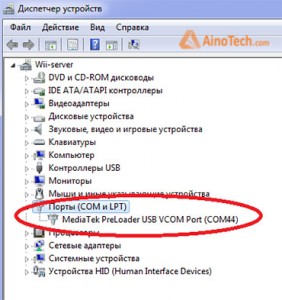
Teraz możesz sflashować oprogramowanie na smartfonie;
Uruchom program Flash_tool.exe - który znajduje się w folderze z firmware w podsekcji UpgradeTool

Naciśnij klawisz Scatter-Loading, a następnie przejdź do folderu oprogramowania układowego w podsekcji target_bin i wybierz plik MT6589t_Android_scatter_emmc.txt. Jeśli pojawi się komunikat - Nieprawidłowy format pliku rozrzutu, sprawdź nazwę pakietu sterowników flash (krótsza z z literami łacińskimi, tym lepiej i/lub zmień wersję flashera.)

Umieść znak („ptak”) na - DA DL WSZYSTKO Z CHEKSUM (Gdy oprogramowanie układowe zostanie wykonane bez tego znaku, urządzenie nie zacznie działać i będzie musiało zostać ponownie sflashowane)
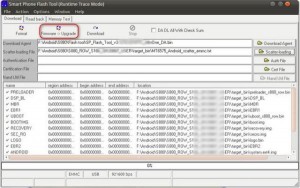
Naciśnij klawisz aktualizacji oprogramowania układowego
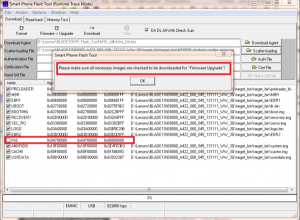
Wszystko teraz będzie zależeć od oprogramowania i telefonu. Jeśli w folderze oprogramowania układowego znajduje się sekcja Checksum.ini, zostaną uruchomione wiersze stanu - podobnie jak testowanie integralności obrazów. Jeśli tego nie zrobi, nie będą uciekać. Musisz poczekać, aż kontrola zostanie zakończona, a program przejdzie w tryb czuwania.
Jedno zastrzeżenie - często Checksum.ini zawiera niedokładne informacje o ilości obrazów. W takim przypadku po uruchomieniu sprawdzania może pojawić się okienko błędu (nie flashowaliśmy jeszcze i nie podłączaliśmy telefonu - prawda?) W takim przypadku jeśli masz pewność, że wszystko zostało pobrane poprawnie, a rozpakowanie archiwum przez archiwizator poszedł bez błędów, flasher można zamknąć. Na komputerze użyj menedżera plików, aby przejść do folderu z oprogramowaniem układowym, usuń plik Checksum.ini i zacznij od kroków od 10.
Jeśli wszystko jest w porządku, możesz pominąć ten akapit.
Zwróć uwagę na ekran, wybrałeś scatter i nacisnąłeś przycisk Firmware Upgrade - wszystko jest w porządku, ale pokazał błąd. I wydawało się, że sterownik flash z jakiegoś powodu nie mógł automatycznie załadować partycji FAC - nie ma znaku i nie ma ścieżki do obrazu. W porządku, kliknij OK w wiadomości, a następnie spójrz na ekran: kliknij dwukrotnie wybrany obraz (na ten, który nie jest zaznaczony). Eksplorator otworzy się dla Ciebie (folder z obrazem oprogramowania układowego - czyli Target_bin)
Wykonaj dwa kliknięcia myszką na brakujący obrazek - z tą nazwą, pamiętaj listę - na której nie było zaznaczenia. Uważaj - wybierz dokładnie tę samą nazwę, ponieważ jeśli się pomylisz, pojawi się cegła. Kiedy wszystko zostanie zrobione dokładnie - spójrz na ekran - wszystkie znaczniki wyboru będą na swoim miejscu.
Kliknij - Aktualizacja oprogramowania układowego i sflashuj swój smartfon. WYŁĄCZONY podłącz telefon do komputera przez USB. Oprogramowanie układowe uruchomi się automatycznie. Poczekaj na zakończenie procesu (może to zająć dużo czasu).
Pod koniec oprogramowania pojawi się następujące okno:
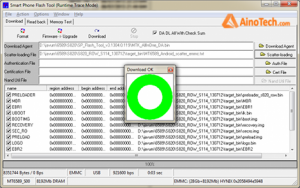
Zamawiając Smartfon Lenovo P780 z Chin, napisałem do sprzedawcy, że potrzebny jest język rosyjski, a oprogramowanie układowe w lenovo nie powinno być chińskie. Myślałem, że to wystarczy, aby zrozumiał. Ale telefon, który przyszedł, trochę mnie zdenerwował, ponieważ wszędzie były chińskie znaki, chociaż w ustawieniach był język rosyjski. Patrząc w Ustawienia -> Informacje o telefonie -> Informacje o wersji, dowiedziałem się, że oprogramowanie układowe w moim lenovo ma numer kompilacji VIBEROM_V1.0_1347_3_ST_P780, wpisując to w Google, dowiedziałem się, że oficjalna wersja jest zainstalowana w moim lenovo p780 Chińskie oprogramowanie. Ponieważ mi to nie odpowiadało, zacząłem szukać informacji, jak samodzielnie przeflashować Androida na Lenovo P780 z chińskiej na normalną, niechińską wersję.
Błysnąłem pierwszy raz, nie rzucaj kamieniami, jeśli coś zrobiłeś źle 🙂 najważniejsze, że sflashowałem telefon normalnie. Nie wiedziałem, jak i czym sflashować Androida z komputera, dlatego pierwszą rzeczą, którą zrobiłem, było przejście do wyszukiwarki w celu wyszukania „oprogramowania układowego Lenovo P780”, „oprogramowania układowego dla Androida z komputera”, jako a także „oprogramowanie układowe dla lenovo” i dostałem się na stronę w3bsit3-dns.com, gdzie pobrałem wszystko, co niezbędne do flashowania telefonu. Po otwarciu spoilera „Oficjalne oprogramowanie układowe” pobrałem archiwum z dopiskiem „do aktualizacji z komputera” pod nazwą „Oprogramowanie układowe dla lenovo P780_ROW_S124_140403 4Gb do aktualizacji z komputera”. Nie pobierałem innych archiwów, ale myślę, że różnica w nich polega tylko na obecności programu FlashTool.
Po pobraniu archiwum z oprogramowaniem należy zainstalować sterowniki, które można pobrać z poniższych linków:
Po zainstalowaniu wszystkich sterowników wróćmy do archiwum z oprogramowaniem układowym, rozpakuj archiwum z oprogramowaniem układowym i w folderze SP_Flash_Tool uruchom sam program, klikając Flash_tool.exe. W archiwum, jeśli pobrałeś to samo co ja, są 4 foldery: apdb, modemdb, SP_Flash_Tool_v3.1304.0.119 i target_bin.
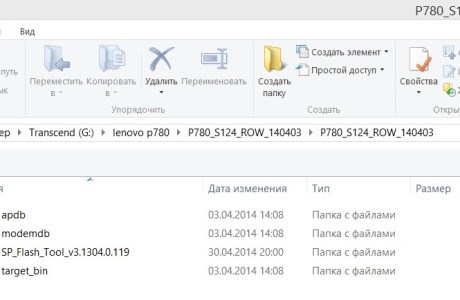
Po uruchomieniu programu w polu Scatter-loadingFile wybierz plik MT6589_Android_scatter_emmc.txt z folderu target_bin. Twoje imię może nie jest dokładnie takie samo jak moje, ale myślę, że sam możesz to rozgryźć. Nie zapomnij zaznaczyć pola DA DL All With Check przed uruchomieniem oprogramowania telefonu, w przeciwnym razie może zainstalować się niezgrabnie, a nawet w ogóle się nie uruchomić, powodując błąd na samym początku.

Po wykonaniu wszystkich poprzednich kroków możesz rozpocząć flashowanie telefonu. Aby to zrobić, kliknij Firmware->Aktualizacja, poczekaj, aż paski postępu zaczną działać i zatrzymaj się, a następnie podłącz telefon do kabla USB. Nie zapomnij wyłączyć telefonu przed podłączeniem, ponieważ telefon musi być wyłączony podczas oprogramowania układowego. Po podłączeniu telefonu zostaną zainstalowane wszystkie sterowniki, które wcześniej zainstalowaliśmy.
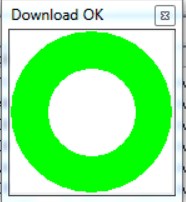
Jeśli wszystko pójdzie tak, jak powinno, rozpocznie się instalacja, co widać po zapełniającym się pasku postępu. Pomyślne zakończenie poinformuje Cię zielonym kółkiem, po czym telefon można odłączyć od komputera i włączyć. Pierwsze uruchomienie po flashowaniu jest długie, nie przejmuj się, nie zdążyłem tego zrobić, ale wygląda na to, że miałem jeden ekran powitalny Lenovo przez około 3 minuty. Jeśli twoja instalacja się nie rozpoczęła, myślę, że musisz spojrzeć w kierunku sterowników. Pytania dotyczące tego i innych rzeczy możesz zadać na forach http://lenovo-forums.ru i http://4pda.ru
Nie bez powodu stał się sławny. Wykorzystuje popularne technologie, które w momencie wydania były uważane za najnowocześniejsze. Jednak pomimo wszystkich zalet oprogramowanie urządzenia wymaga okresowej aktualizacji. Oprogramowanie układowe dla lenovo p780 radzi sobie z tym zadaniem.
Urzędnik oprogramowanie układowe lenovo p780 jest standardowy zestaw oprogramowanie, który jest preinstalowany przez Lenovo. Tutaj użytkownik nie znajdzie niczego obciętego. Wszystko jest przedstawione dokładnie tak, jak przewidział deweloper.
Instrukcje Instalacji
Oficjalne oprogramowanie układowe można zainstalować tylko z komputera osobistego. Wskazane jest uważne przestudiowanie instrukcji przed przystąpieniem do samej instalacji:
- archiwum z aktualizacjami jest pobierane na komputer;
- smartfon jest połączony za pomocą Kabel USB, a także preselekcji USB-FLASH;
- skopiuj plik modemu...img do urządzenie przenośne, zastępując oryginał;
- dokonywana jest cesja praw 664;
- kliknij „Zmień właściciela”;
- wszystkie wskaźniki są wypełniane podobnie jak pliki znajdujące się w tym folderze;
Zanim przejdziesz do wszystkich punktów przewidzianych w instrukcji, musisz w pełni naładować smartfon. Należy to zrobić bezbłędnie, ponieważ procedura flashowania lenovo p780 zużywa dużo energii. Nie przerywaj procesu, zaleca się poczekać na jego zakończenie. Jeśli nie zastosujesz się do tej zasady, możesz wyłączyć telefon. Dzięki temu zamiast aktualizować oprogramowanie, użytkownik otrzyma wadliwe urządzenie.
Oprogramowanie układowe
Czasami po wykonaniu oprogramowania układowego lenovo p780 użytkownik jest rozczarowany. On nie lubi zainstalowane aktualizacje. Zdarza się też, że smartfon po tej procedurze po prostu nie chce się włączyć. W takim przypadku możesz zwrócić stare oprogramowanie układowe, ponieważ jest ono bardziej znajome i działa stabilnie z urządzeniem mobilnym. Istnieje możliwość wycofania.
Oprogramowanie układowe wygląda tak:
- plik oprogramowania układowego jest pobierany, a następnie rozpakowywany do dowolnego folderu na komputerze, który jest dogodny dla użytkownika;
- zasilanie smartfona jest wyłączone;
- pobierz, zainstaluj i uruchom SP Flash Tool;

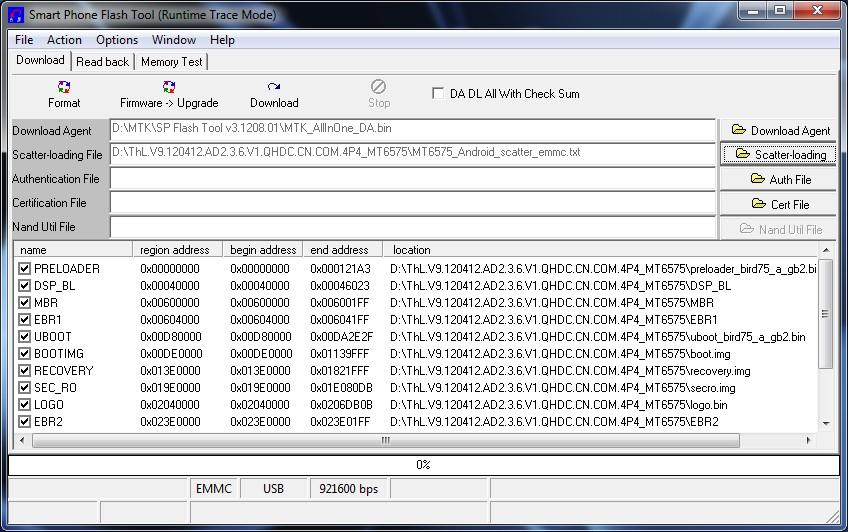
- wskazana jest ścieżka do plików oprogramowania układowego, które zostały wcześniej pobrane i zainstalowane;
- znak jest ustawiony w pobliżu DA DL Wszystkie z sumą kontrolną;
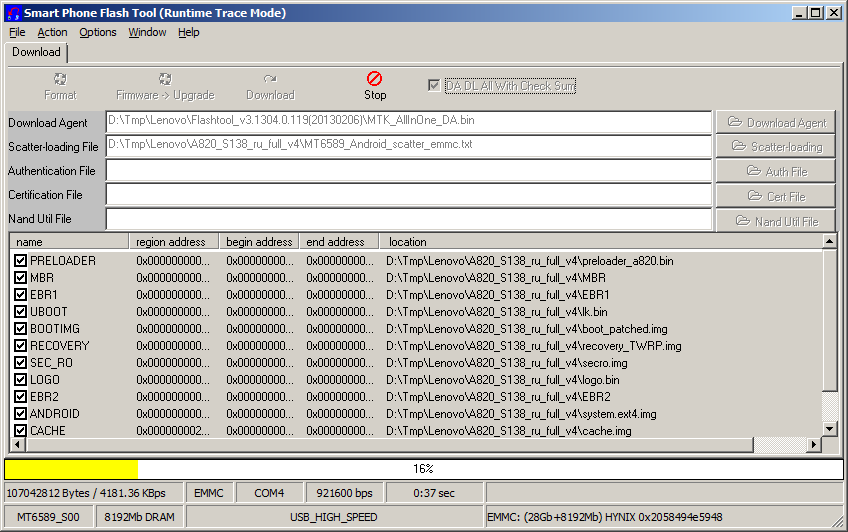
- smartfon jest podłączony do komputer osobisty za pomocą kabla USB;
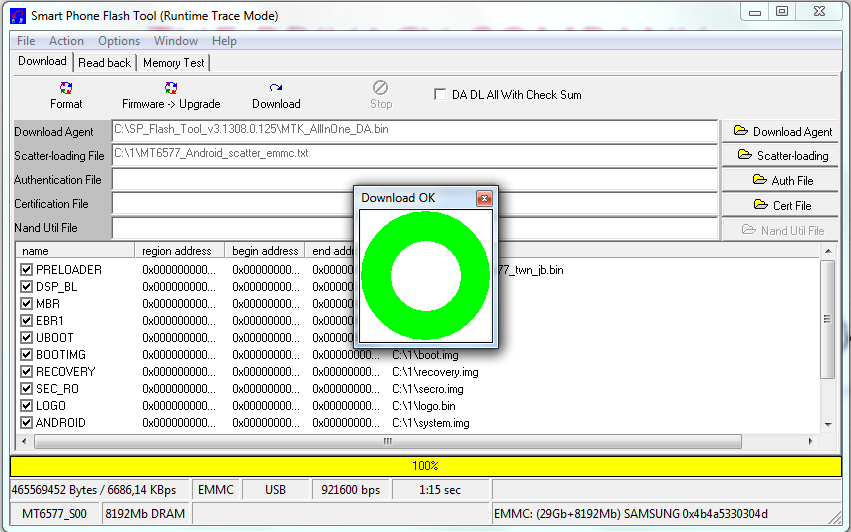
Jeśli poprawnie wykonasz wszystkie opisane powyżej kroki, aktualizacja oprogramowania zakończy się pomyślnie. Należy pamiętać, że odpowiedzialność spoczywa wyłącznie na użytkowniku. Dlatego musisz być bardzo ostrożny. Jeśli nie ma zaufania do własnej wiedzy i umiejętności, nie zaleca się wykonywania takich manipulacji, ponieważ możesz skrzywdzić swojego mobilnego przyjaciela. W takim przypadku powinieneś skorzystać z usług specjalistów z centrum serwisowego.
Na koniec pozostaje dodać, że na komputerze, z którego uruchamiane jest oprogramowanie, musi być zainstalowany aktywny program antywirusowy. Nie należy narażać urządzenia mobilnego na niebezpieczeństwo, ponieważ infekcja wirusami niekorzystnie wpływa na działanie telefonu.
Trwać oficjalne oprogramowanie dla Lenovo P780 row_S124_140403 do aktualizacji z komputera. Wszystkie pliki można pobrać szybko i bezpłatnie.
Instrukcje instalacji oprogramowania układowego:
- Pobierz i zainstaluj na komputer USB Kierowcy
- Pobierz oprogramowanie układowe i rozpakuj archiwum do katalogu głównego dysku komputera (dowolnego) do folderu o nazwie łacińskiej. Nazwa folderu NIE powinna zawierać rosyjskich liter ani hieroglifów. Wszystko, czego potrzebujesz, w tym narzędzie sterownika flash, jest początkowo obecne w archiwum z oprogramowaniem układowym (mam na myśli OFICJALNE oprogramowanie układowe).
- Odłącz urządzenie od komputera USB Wyłącz smartfon i wyjmij baterię (w przypadku P780 naciśnij przycisk resetowania przy gnieździe karty pamięci).
- Instalujemy sterowniki do trybu oprogramowania układowego - dla tych, którzy go zainstalowali, pomiń go.
- Uruchom program Flash_tool.exe - znajduje się on w folderze oprogramowania układowego w podfolderze UpgradeTool przejdź do folderu z oprogramowaniem w podfolderze cel_bin i wybierz plik MT6577_Android_scatter_emmc.txt. W przypadku komunikatu Nieprawidłowy format pliku rozproszenia - sprawdź nazwę pakietu flashera (jak najkrótszą z literami łacińskimi i/lub zmień wersję samego flashera.)
- Zaznacz - DA DL WSZYSTKO Z CHEKSUM (Jeśli oprogramowanie zostało ukończone bez tego znacznika wyboru, urządzenie nie uruchomi się! To nie jest fatalne, ale będziesz musiał je ponownie sflashować)
- Naciśnij przycisk Aktualizacja oprogramowania
- Teraz wszystko zależy od oprogramowania i urządzenia. Jeśli w folderze oprogramowania układowego znajduje się plik Checksum.ini, zostaną uruchomione linie stanu - jest to sprawdzenie integralności obrazów. Jeśli nie ma pliku, nie będą działać. Jeśli sprawdzanie się rozpoczęło, musisz poczekać, aż się zakończy, a narzędzie przejdzie w tryb czuwania.Jeśli nie było sprawdzania, możesz bezpiecznie podłączyć wyłączone urządzenie. Lepiej szyć z WKŁADANĄ baterią.
- W przypadku niektórych nowych urządzeń z serii A flashowanie nie rozpoczyna się od pierwszego połączenia. Upewnij się, że oprogramowanie nie uruchomiło się, proces ładowania jest wyświetlany na ekranie i odłącz kabel od telefonu. Odczekaj pół minuty i ponownie włóż kabel. Nie musisz nic robić na PC.
- Kolejny szczegół - czasami Checksum.ini zawiera błędne informacje o ilości obrazów. W takim przypadku po uruchomieniu sprawdzania pojawi się okno błędu (nie wgraliśmy jeszcze i nie podłączyliśmy jeszcze urządzenia, prawda?) W takim przypadku, jeśli masz pewność, że wszystko pobrałeś poprawnie i rozpakowanie archiwum przez archiwizator przebiegł bez błędów, zamknij flasher. Na komputerze użyj menedżera plików, aby przejść do folderu z oprogramowaniem układowym, usuń plik Checksum.ini i powtórz kroki od 11.
- WYŁĄCZONY smartfon podłącz urządzenie do komputera przez USB. Oprogramowanie układowe uruchomi się automatycznie.
- Poczekaj do końca oprogramowania (może to zająć dużo czasu) Po zakończeniu oprogramowania pojawi się następujące okno.
- Odłącz urządzenie od komputera USB.
- Włóż baterię. (nie dla P780)
- Włącz maszynę.
Rozszerzone odzyskiwanie:
- Zainstaluj Lenovo P780 z prawami ROOT i uruchom ponownie urządzenie
- Pobierz i zainstaluj załączony plik
- Pobierz archiwum z odzyskiwania, rozpakuj je i skopiuj plik recovery_P780_CWM_6.0.1.5.img na kartę SD urządzenia.
- uruchamiamy Mobileuncle >> Aktualizacja odzyskiwania >> Na liście znajdujemy recovery_P780_CWM_6.0.1.5.img >>Ok >>Ok
Realokacja pamięci:
Pobierz poprawkę do ponownego partycjonowania pamięci, instalowania przez niestandardowe odzyskiwanie, przed instalacją przełącz pamięć domyślną na kartę SD.
- lenovo-forum.ru
- w3bsit3-dns.com
